삼성 스마트 스위치 앱, 핸드폰 바꿀때 데이터 앱 이동 하는 갤럭시 스마트 스위치 어플 어디에 있을까? 삼성 갤럭시 스마트 스위치 앱은 핸드폰 설정에 가면 스마트 스위치 ( samrt switch )바로 찾을 수 있습니다.
검색 하여 찾아 볼수 있고 만약 이 스마트 스위치 앱 없다면 플레이 스토어 가서 설치 하면 됩니다.
삼성 스마트 스위치는 핸드폰 자료, 설치 된 앱, 문자메시지, 사진 갤러리 자료 등을 새 핸드폰으로 아주 쉽게 이동 할수 있습니다.

계정 및 백업 관리
- 삼성 클라우드 백업 / 복원
- 구글 드라이브 데이터 백업
- 스마트 스위치 ( samrt switch )
갤럭시 설정의 계정관리 및 백업 에 가면 찾을 수 있습니다.
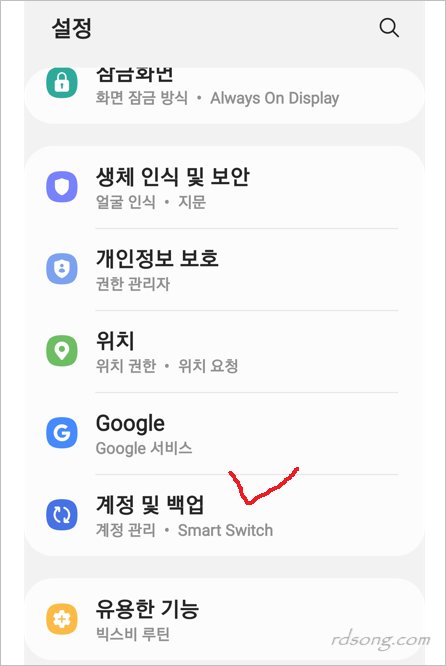
참고로 삼성 클라우드 및 구글 드라이브 백업 할수 있는 메뉴
삼성 클라우드
- 데이터 백업
- 데이터 복원
필요하다면 이 방법으로 핸드폰 자료 백업 복원 이용 하면 됩니다.
구글 드라이브
- 데이터 백업
구글 드라이브 데이터 백업 편리 한데 사용자 취향에 따라 선택 하면 됩니다.
- 스마트 스위치 samrt switch
이전 디바이스 핸드폰에서 데이터 가져오기 / 새 핸드폰으로 자료 이동하기 옮기기 할때 사용 합니다. 사진 연락처 메시지 자료 이동 전송 합니다.
외장 메모리로 전송 : 이 기능은 SD카드 또느 USB 저장장치에 데이터 백업 / 복원
✔ 스마트 스위치 보안폴더 : 핸드폰 보안폴더 해제 후 사용 하세요.

삼성 스마트 스위치 사용법
2개 휴대폰을 samart switch 띄워 줍니다. 그런 다음
데이터 전송 하기 , 새 핸드폰 으로 와이파이 이용하여 핸드폰 자료, 사진, 앱, 문자메시지,연락처 데이터 전송 해 주면 됩니다.

삼성 스마트 스위치는 핸드폰에 기본앱으로 설치 되어 있기 때문에 설정 - 계정 및 백업 - 스마트 스위치 터치 하여 사용하면 되겠습니다.
삼성 핸드폰 백업 방법 - 핸드폰 데이터 PC 옮기기 백업 복원 방법
삼성 핸드폰 백업 방법 - 핸드폰 데이터 PC 옮기기 백업 복원 방법
삼성 핸드폰 백업 방법 - 핸드폰 데이터 PC 옮기기 백업 복원 방법 어떻게? 스마트 스위치 smart switch PC 이용하여 컴퓨터 / 노트북에 스마트폰을 usb 케이블 연결 하여, 핸드폰 데이타를 컴퓨터 PC 옮
rdsong.com
삼성 갤럭시 연락처 백업 - sim카드 내장메모리 연락처 내보내기 가져오기 방법
삼성 갤럭시 연락처 백업 - sim카드 내장메모리 연락처 내보내기 가져오기 방법
갤럭시 연락처 백업 방법은 삼성 갤럭시 연락처 앱을 열어 보면, 연락처 SIM카드 및 내장메모리 백업 할수 있습니다. 내장메모리는 갤럭시 핸드폰 자체 메모리에 백업이 되는 것입니다. 구글 연
rdsong.com